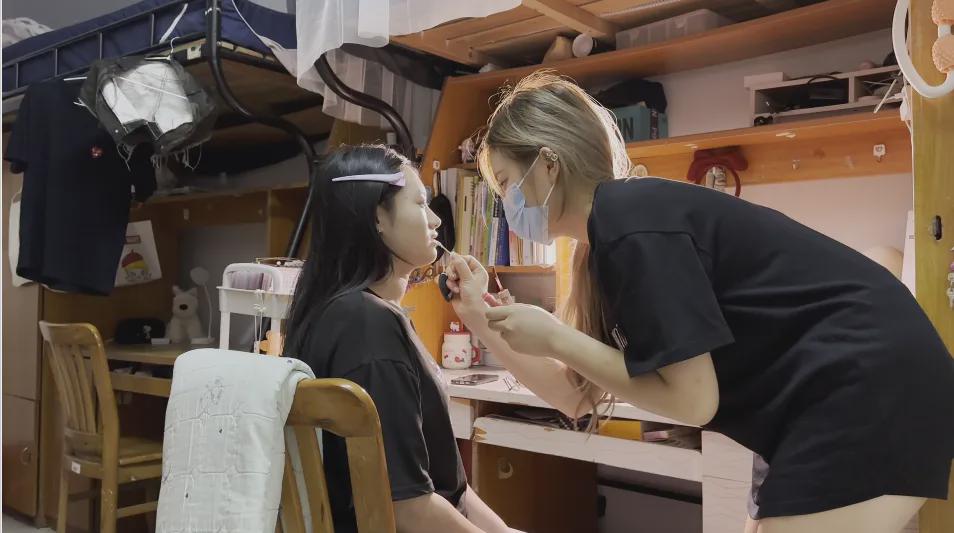ps怎么用通道抠图 ps怎么用通道抠图详细步骤
时间:2024-09-15人气:作者:佚名

品牌型号:联想小新Air-142020
系统:win10190964位企业版
软件版本:AdobePhotoshopcs6
部分用户可能电脑型号不一样,但系统版本一致都适合该方法。
想要在ps中用通道抠图,具体要怎么做,下面就给大家分享一下ps怎么用通道抠图的教程。
1、打开ps,导入素材,ctrl+J复制图层
2、点击通道,选择蓝色通道,复制蓝通道并选择蓝,拷贝,使用快捷键ctrl+L打开色阶,调整色阶,确定
3、接着点击下方的虚线圆圈图标,将通道作为选区载入,ctrl+shift+i进行反向
4、点击RGB通道,按下ctrl+C,点击图层,按下ctrl+V,将下面的图层隐藏,即可看到抠选出的素材区域
最新文章

数学符号≌是全等于的意思,表示两个图形能完全重合,包括形状和面积,全等于是程序设计的一种逻辑运算符。数学符号的发明及使用比数字要
(99)人喜欢2024-10-07
数学符号≡是恒等的意思,≡是无条件等于,不论条件怎么变,都是成立的。恒等式是无论其变量如何取值,等式永远成立的算式。恒等式成立的范
(89)人喜欢2024-10-07
数学期望可以是负数,期望等于随机变量乘以相应的概率,随机变量可以取负,因此期望就可能为负。期望值并不一定等同于常识中的“期望”,“
(59)人喜欢2024-10-07
数学感叹号是阶乘的意思,阶乘是基斯顿·卡曼于1808年发明的运算符号,是数学术语。一个正整数的阶乘是所有小于及等于该数的正整数的积,
(53)人喜欢2024-10-07

数学符号≌是全等于的意思,表示两个图形能完全重合,包括形状和面积,全等于是程序设计的一种逻辑运算符。数学符号的发明及使用比数字要
(99)人喜欢2024-10-07
数学符号≡是恒等的意思,≡是无条件等于,不论条件怎么变,都是成立的。恒等式是无论其变量如何取值,等式永远成立的算式。恒等式成立的范
(89)人喜欢2024-10-07
数学期望可以是负数,期望等于随机变量乘以相应的概率,随机变量可以取负,因此期望就可能为负。期望值并不一定等同于常识中的“期望”,“
(59)人喜欢2024-10-07
数学感叹号是阶乘的意思,阶乘是基斯顿·卡曼于1808年发明的运算符号,是数学术语。一个正整数的阶乘是所有小于及等于该数的正整数的积,
(53)人喜欢2024-10-07